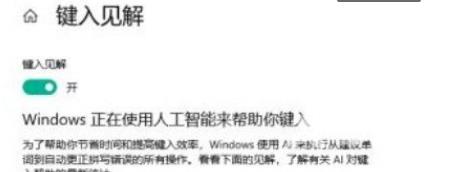win10开启键入见解步骤是打开系统的设置界面,在这个设置界面,找到设备这个设置模块,找到之后点击进入到设备设置界面中。切换到输入设置界面之后,我们在其中可以看到有键入
win10开启键入见解步骤是打开系统的设置界面,在这个设置界面,找到设备这个设置模块,找到之后点击进入到设备设置界面中。切换到输入设置界面之后,我们在其中可以看到有键入见解这个功能选项,然后需要点击它进入到其中。最后在键入见解的设置界面,可以看到功能的开关,点击打开这个开关呈绿色就表示已经成功打开这个功能了。
win10开启键入见解步骤介绍相关推荐:win10更改数据格式方法介绍

1。首先第一步我们打开系统的设置界面,在这个设置界面,找到设备这个设置模块,找到之后点击进入到设备设置界面中。
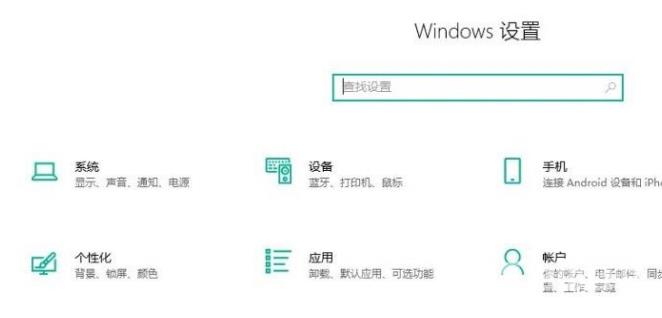
2。进入到这个设备设置界面之后,我们就可以看到左边的这些设置选项中有输入这个选项了,然后需要点击切换到输入设置界面。
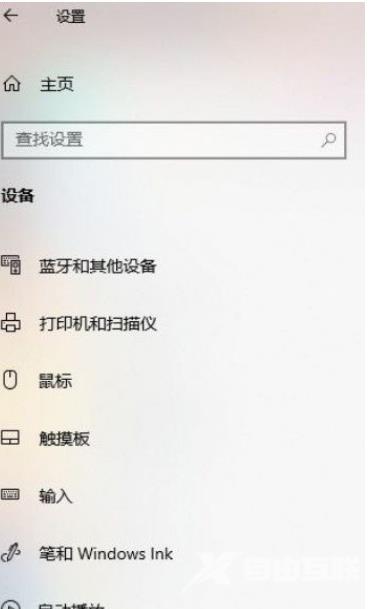
3。切换到输入设置界面之后,我们在其中可以看到有键入见解这个功能选项,然后需要点击它进入到其中。
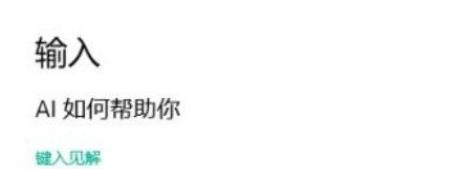
4。最后在键入见解的设置界面,可以看到功能的开关,点击打开这个开关呈绿色就表示已经成功打开这个功能了,如下图中所示。